PowerPoint 365: Så importerar du bilder från en annan presentationsfil

En handledning som visar hur man importerar bilder från en annan Microsoft PowerPoint 365 presentationsfil.
För att komma åt och använda alla funktioner som Microsoft Office har att erbjuda måste du aktivera din Office-kopia. Om du misslyckas med att göra det öppnas Office-aktiveringsguiden varje gång du startar dina Office-appar.
Den här guiden fokuserar på Microsoft Office-felet 0x4004F00C, som lyder som följer: "Denna kopia av Microsoft Office är inte aktiverad. Du har tre dagar kvar att aktivera. (Felkod: 0x4004F00C)”. Låt oss se hur du kan bli av med detta felmeddelande.
MS Office kan ha stött på ett oväntat fel när du först försökte aktivera din kopia. Sådana problem kan uppstå ganska ofta, men du kan använda Microsoft Support and Recovery Assistant för att fixa dem.
Gå till Microsofts supportsida och scrolla ner till Steg 4: Felsök Office-aktivering .
Välj din Office-version och ladda sedan ner Support and Recovery Assistant- versionen som passar din Office-version.
Kör den körbara filen och installera verktyget.
När du tillfrågas vilken app du har problem med väljer du Office .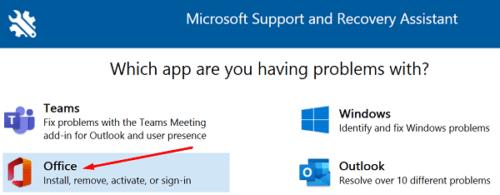
Välj antingen "Jag har installerat en prenumerationsversion av Office, men jag kan inte aktivera den" eller "Jag kan inte logga in för att aktivera eller använda Office-appar."
Följ instruktionerna på skärmen för att reparera din Office-kopia. Vänta tills felsökaren har reparerat Office och kontrollera resultatet.
Om dina Office-filer inte installerades korrekt eller blev skadade bör du kunna åtgärda det här problemet genom att köra det inbyggda reparationsverktyget.
Gå till Kontrollpanelen, välj Program , gå till Program och funktioner och klicka på Office.
Tryck sedan på knappen Ändra och kör snabbreparationsverktyget .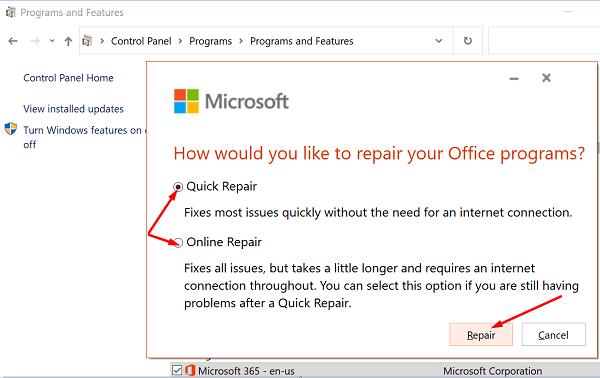
Kontrollera om problemet kvarstår, och om det gör det, kör även onlinereparationsverktyget .
Om du har installerat flera Office-kopior på din dator, bli inte förvånad om du upplever aktiveringskonflikter. Detta beror på att systemet inte vet vilken Office-installation det ska aktivera.
Gå till Kontrollpanelen , välj Program och funktioner och kontrollera om det finns flera Office-versioner installerade.
Avinstallera versionen du inte använder och starta om datorn.
Starta sedan Office och försök aktivera den återstående versionen.
Att köra Office med administratörsrättigheter åtgärdar behörighetsproblemen som kan orsaka aktiveringsfelet du upplever. Skriv namnet på en Office-app i Windows sökfält, högerklicka på appen och välj Kör som administratör .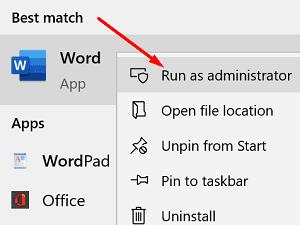
Kontrollera dessutom om det finns en nyare Office-version tillgänglig för din dator.
Starta vilken Office-app du vill och öppna ett nytt dokument.
Klicka på Arkiv och välj Konto .
Gå sedan till Produktinformation och välj Uppdateringsalternativ .
Tryck på knappen Uppdatera nu , installera uppdateringarna och kontrollera om felet är borta.
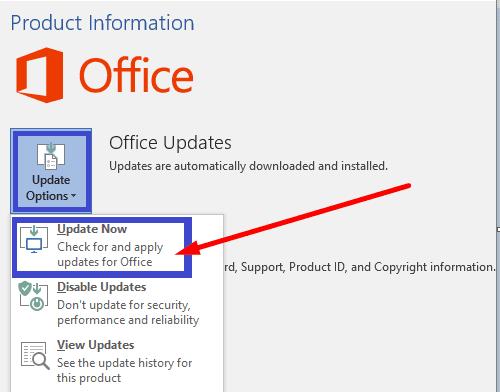
Om du använder ett VPN, inaktivera programmet och kontrollera om du kan aktivera din Office-kopia. Stäng tillfälligt av din brandvägg och antivirus och försök aktivera Office igen.
Om du använder Windows 10, skriv "inaktivera brandvägg" i Windows sökfält och välj Windows Defender-brandvägg. Klicka sedan på Slå på och av Windows Defender-brandväggen och inaktivera verktyget.
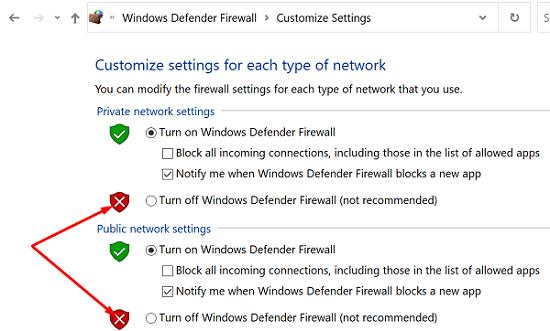
För att inaktivera ditt antivirus, gå till Virus- och hotskydd , välj Hantera inställningar och stäng av reglaget för realtidsskydd .
Om du använder en proxyserver, gå till Inställningar , välj Nätverk och internet och klicka på Proxy (vänster ruta). I det nya fönstret för automatisk proxyinställning inaktiverar du Identifiera inställningar automatiskt och Använd inställningsskript . Kontrollera resultaten.
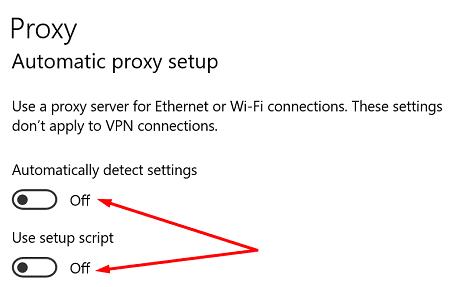
Avsluta alla dina Office-appar och högerklicka på datumet (nedre högra hörnet). Välj Justera datum/tid . Under Aktuellt datum och tid , växla till Ställ in tid automatiskt och Ställ in tidszon automatiskt .
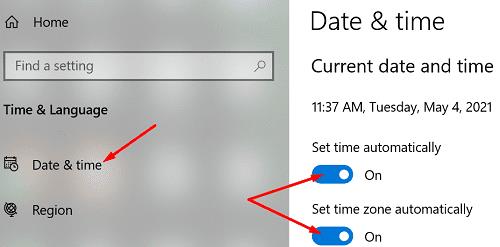
Vissa användare löste det här problemet genom att ta bort sina Office-uppgifter från Credential Manager.
Avsluta dina Office-appar, starta Credential Manager och klicka på Windows-referenser .
Leta upp och välj dina Office-uppgifter.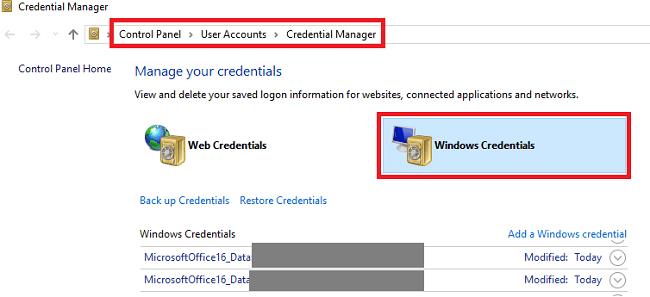
Hit Ta bort knappen. Starta valfri Office-app och kontrollera om felet 0x4004f00c fortfarande finns där.
Om felkoden 0x4004f00c fortfarande stör dig, avinstallera och installera om Office.
För att fixa Microsoft Office-aktiveringsfel 0x4004f00c, se till att du inte installerade flera Office-kopior på din dator. Kör sedan Office med administratörsrättigheter, se till att dina datum- och tidsinställningar är korrekta och ta bort dina Office-uppgifter från Credential Manager. Om felet kvarstår reparerar du Office och kör Office Activation Troubleshooter. Klicka på kommentarerna nedan och låt oss veta om fel 0x4004f00c fortfarande stör dig.
En handledning som visar hur man importerar bilder från en annan Microsoft PowerPoint 365 presentationsfil.
Förhindra ett vanligt varningsmeddelande från att visas när du öppnar filer via en hyperlänk inom Microsoft Office 365-filer.
Vi visar hur du aktiverar eller inaktiverar de synliga urklippsalternativen i Microsoft Office 365-applikationer.
Det är vanligt att Junk-alternativet är gråat i Microsoft Outlook. Denna artikel visar hur du hanterar det.
Microsoft Teams för Android stöder nu inline meddelandeöversättning för att möjliggöra kommunikation mellan arbetare som talar olika språk.
Microsoft Teams får ett gäng nya Meetings-funktioner, inklusive dynamisk vy, Together-läge, videofilter och livereaktioner.
Microsoft Forms låter dig nu dela dina digitala frågeformulär eller enkätsvar till specifika användare eller grupper i din organisation.
Microsoft Teams telefonplattform fick flera funktionsuppgraderingar, inklusive People-appen, livetextning och Teams-Skype-kompatibilitet.
Microsoft Teams låter dig nu kopiera alla befintliga planer till Teams-grupper eller -team. Samarbetsplattformen är integrerad med Microsoft Planner.
Microsoft Planner är ett uppgiftshanteringssystem i Kanban-stil riktat till upptagna team och distansarbetare. Planner kan hjälpa dig att organisera, tilldela och spåra uppgifter
Office 2016-tillägg låter dig utöka kapaciteten, funktionaliteten och funktionerna hos Office-klienter som Word, Excel, PowerPoint och Outlook genom att använda
gå till sidan "Åtkomst till arbete eller skola"Windows 10 innehåller förenklade alternativ för att hålla kontakten med ditt jobb- eller skolkonto på din personliga enhet.
Här är några vanliga ordproblem och hur du kan åtgärda dem
Du kan lägga till kontakter direkt från ett e-postmeddelande, från början, från en fil, excel och mycket mer. I den här guiden förklarar du hur du kan göra just det.
Har du någonsin velat bädda in ett Office 365-dokument på din webbplats? I den här guiden, ta en titt på hur du kan göra just det
Så här kan du registrera dig för att förhandsgranska Microsofts nya Family Safety-app på iOS och Android.
Med den här guiden visar du hur du kan göra ett CV i Microsoft Word på några minuter.
Det närmar sig examenstiden, vilket innebär att många elever snart kommer att förlora åtkomsten till sina Office 365-konton som tillhandahålls av skolan. Om du för närvarande använder
Om du kör Windows 10 har du troligen märkt ett meddelande som ibland dyker upp längst ner till höger på skärmen och ber dig att prova
Microsoft öppnade tidigare sin Office- och Office 365-svit med produktivitetsverktyg för ett begränsat antal ivriga testare för ett tag sedan. Med en milt
Lär dig hur du kan förhindra att e-postmottagare kan vidarebefordra ett e-postmeddelande i Microsoft Outlook.
Läs denna steg-för-steg-guide om hur du automatiskt vidarebefordrar e-post i Outlook skrivbordsapp för Windows, macOS och andra enheter.
Tvinga fram ett meddelande på dina Microsoft Excel för Office 365-filer som säger Öppna som skrivskyddad med den här guiden.
En handledning som visar hur man importerar bilder från en annan Microsoft PowerPoint 365 presentationsfil.
Vi visar hur en systemadministratör kan låsa upp en Microsoft Excel-fil så att den kan redigeras av en annan användare.
Fortfarande använder Windows Live Mail för Hotmail eller andra e-post? Lär dig här hur du importerar Outlook-kontakter till Windows Live Mail desktop-app.
Lär dig hur du inaktiverar automatisk numrering och punktlistor i Microsoft Word med denna lättföljda handledning.
Om Office säger att åtgärden du begärde inte kunde utföras, uppdatera och reparera din Office-paket. Om problemet kvarstår, avinstallera Office.
Vill du få tillgång till ditt Yahoo Mail direkt från ditt Outlook-konto? Lär dig hur du lägger till Yahoo Mail i Outlook 2021, 2019 och 2016.
Hantera de fyra vanligaste problemen med Microsoft OneDrive med denna samling av lösningar för att få din molnlagring att fungera korrekt.






















